Terkadang kita membutuhkan backup aplikasi Android agar dapat mengembalikan aplikasi yang hilang atau saat hendak memindahkan aplikasi dari satu perangkat ke perangkat lain. Dalam artikel ini, kita akan membahas cara backup aplikasi Android menjadi APK, cara install dan backup aplikasi APK Android di PC/Laptop, cara backup aplikasi pada laptop sebelum instal ulang laptop Windows 10, serta 3 cara backup aplikasi Android tanpa ribet.
 Cara Backup Aplikasi Android Menjadi APK ke Memori Card
Cara Backup Aplikasi Android Menjadi APK ke Memori Card
Cara pertama yang dapat dilakukan untuk backup aplikasi Android adalah dengan mengubahnya menjadi file APK dan menyimpannya di memori card. Berikut adalah langkah-langkahnya:
- Buka Google Play Store.
- Cari dan install aplikasi APK Extractor.
- Buka aplikasi APK Extractor.
- Pilih aplikasi yang ingin dibackup.
- Tekan tombol EXTRACT.
- Setelah proses selesai, file APK akan disimpan di memori card.
Setelah proses backup selesai, kamu dapat memindahkan file APK ke perangkat lain atau mengirim ke email sebagai cadangan.
 Cara Install & Backup Aplikasi APK Android di PC/Laptop
Cara Install & Backup Aplikasi APK Android di PC/Laptop
Selain backup aplikasi Android ke memori card, kamu juga dapat melakukan backup aplikasi APK Android ke PC/Laptop. Berikut adalah langkah-langkahnya:
- Buka Google Play Store.
- Cari dan install aplikasi APK Extractor.
- Buka aplikasi APK Extractor.
- Pilih aplikasi yang ingin dibackup.
- Tekan tombol EXTRACT.
- Setelah proses selesai, file APK akan disimpan di memori card.
- Cari dan install aplikasi BlueStacks di PC/Laptop.
- Buka BlueStacks dan klik tombol Install APK.
- Pilih file APK yang ingin diinstall pada BlueStacks.
- Proses install akan berjalan.
- Aplikasi APK Android berhasil diinstall pada BlueStacks di PC/Laptop.
Jika kamu memiliki perangkat Android yang lama dan ingin backup aplikasi APK ke PC/Laptop, langkah ini sangat berguna. Setelah backup aplikasi APK di PC/Laptop, kamu dapat memindahkannya ke perangkat Android yang baru.
 Cara Backup Aplikasi pada Laptop Sebelum Instal Ulang Laptop Windows 10
Cara Backup Aplikasi pada Laptop Sebelum Instal Ulang Laptop Windows 10
Jika kamu hendak melakukan instal ulang pada perangkat laptop Windows 10, backup aplikasi adalah langkah penting untuk dilakukan agar data penting tidak hilang. Berikut adalah langkah-langkah backup aplikasi pada laptop sebelum instal ulang laptop Windows 10:
- Buka Settings pada laptop Windows 10.
- Pilih Update & Security.
- Pilih Backup.
- Pilih Add a drive untuk menambahkan penyimpanan backup.
- Pilih drive yang ingin digunakan sebagai penyimpanan backup.
- Pilih More options.
- Pilih Back up now.
- Data backup akan disimpan pada drive yang telah dipilih.
Jika laptop Windows 10 berhasil melakukan instal ulang, kamu dapat mengembalikan data backup aplikasi yang telah dibuat dengan mengikuti langkah-langkah berikut:
- Buka Settings pada laptop Windows 10.
- Pilih Update & Security.
- Pilih Backup.
- Pilih More options.
- Pilih Restore files from a current backup.
- Pilih data backup yang ingin dikembalikan.
- Pilih Restore.
- Proses restore akan berjalan.
- Data backup aplikasi berhasil dikembalikan.
 3 Cara Backup Aplikasi Android Tanpa Ribet (Semua Tipe HP)
3 Cara Backup Aplikasi Android Tanpa Ribet (Semua Tipe HP)
Tidak hanya dengan cara backup aplikasi Android menjadi file APK atau backup aplikasi ke PC/Laptop, ada juga beberapa cara backup aplikasi Android tanpa ribet. Berikut adalah 3 cara backup aplikasi Android tanpa ribet:
- Cara pertama adalah dengan menggunakan aplikasi backup dan restore bawaan yang telah disediakan pada perangkat Android. Setiap tipe HP memiliki aplikasi backup dan restore yang berbeda, namun umumnya dapat ditemukan pada pengaturan sistem.
- Cara kedua adalah dengan menggunakan aplikasi backup dan restore dari pihak ketiga yang dapat diunduh melalui Google Play Store. Beberapa aplikasi backup dan restore yang populer antara lain Titanium Backup, Helium, dan Super Backup.
- Cara ketiga adalah dengan menggunakan aplikasi cloud service seperti Google Drive, Dropbox, atau OneDrive. Kamu dapat menyimpan backup aplikasi pada cloud service sehingga tidak perlu khawatir jika perangkat hilang atau rusak.
FAQ
Berikut adalah 2 pertanyaan yang sering diajukan terkait backup aplikasi Android:
1. Apakah dapat mem backup aplikasi Android tanpa root?
Iya, ada beberapa cara backup aplikasi Android tanpa root seperti yang telah dijelaskan sebelumnya, yaitu dengan menggunakan aplikasi backup dan restore bawaan, aplikasi backup dan restore dari pihak ketiga, atau menggunakan aplikasi cloud service. Namun, jika ingin membackup sistem aplikasi dan data, root perangkat diperlukan.
2. Apakah dapat membackup aplikasi iOS?
Tidak, sayangnya kita tidak dapat membackup aplikasi iOS secara langsung. Namun, aplikasi dan data secara otomatis disimpan pada iCloud jika sinkronisasi iCloud telah aktif. Untuk membackup aplikasi dan data secara manual, kamu perlu backup seluruh perangkat iPhone, iPad, atau iPod touch melalui iTunes atau iCloud.
Video Tutorial: Cara Backup Aplikasi Android
Demikianlah beberapa cara backup aplikasi Android. Dengan backup aplikasi, kamu dapat menjaga data penting dan menghindari kehilangan aplikasi yang telah terinstall.
 Cara Backup Aplikasi Android Menjadi APK ke Memori Card
Cara Backup Aplikasi Android Menjadi APK ke Memori Card  Cara Install & Backup Aplikasi APK Android di PC/Laptop
Cara Install & Backup Aplikasi APK Android di PC/Laptop  Cara Backup Aplikasi pada Laptop Sebelum Instal Ulang Laptop Windows 10
Cara Backup Aplikasi pada Laptop Sebelum Instal Ulang Laptop Windows 10 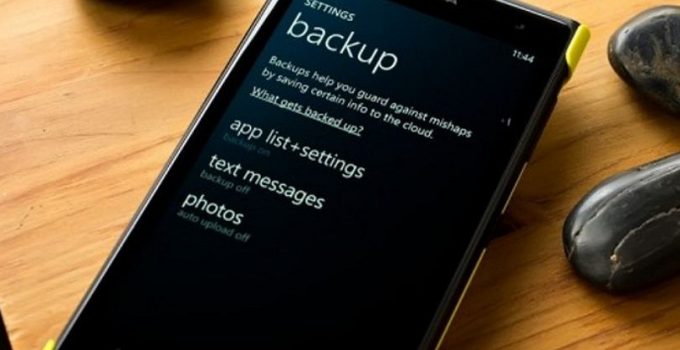 3 Cara Backup Aplikasi Android Tanpa Ribet (Semua Tipe HP)
3 Cara Backup Aplikasi Android Tanpa Ribet (Semua Tipe HP)